En plus de laisser les gens sessions de jeu en streaming avec leur communauté, Discord propose également la possibilité de diffuser Netflix sur la plateforme. Cela signifie que vous pouvez organiser des soirées de visionnage ou simplement regarder du contenu avec vos amis en ligne sans avoir à le faire. partagez votre mot de passe Netflix. Consultez notre guide étape par étape qui peut vous aider à utiliser facilement Discord pour diffuser Netflix avec vos amis.
Contenu
- Comment diffuser Netflix sur Discord sur PC ou Mac
- Comment résoudre les problèmes d'écran noir et d'audio lors de la diffusion de Netflix sur Discord
- Comment diffuser Netflix sur Discord sur mobile
Vidéos recommandées
Facile
5 minutes
Un ordinateur connecté à Internet ou téléphone intelligent
Discorde
Comment diffuser Netflix sur Discord sur PC ou Mac
Vous pouvez diffuser Netflix sur Discord, mais vous devez disposer de l'application Discord sur votre PC ou Mac. Vous pouvez le télécharger par ici.
Étape 1: Une fois que vous avez téléchargé et installé l'application Discord, ouvrez-la et connectez-vous à votre compte.
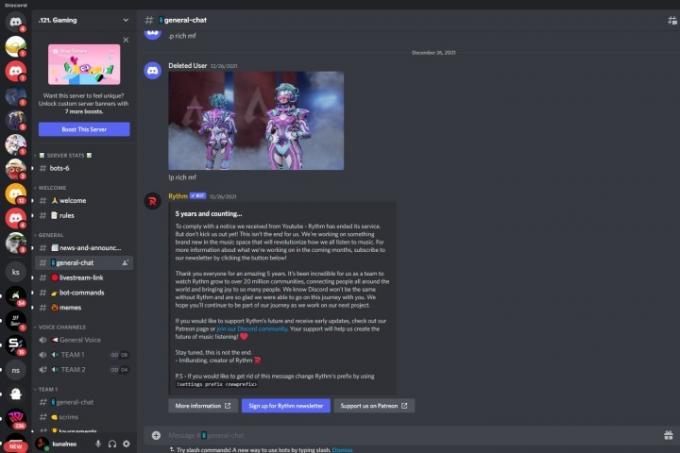
Étape 2: Ensuite, ouvrez n'importe quel navigateur Web, chargez le Site Internet de Netflix, et connectez-vous à votre compte.
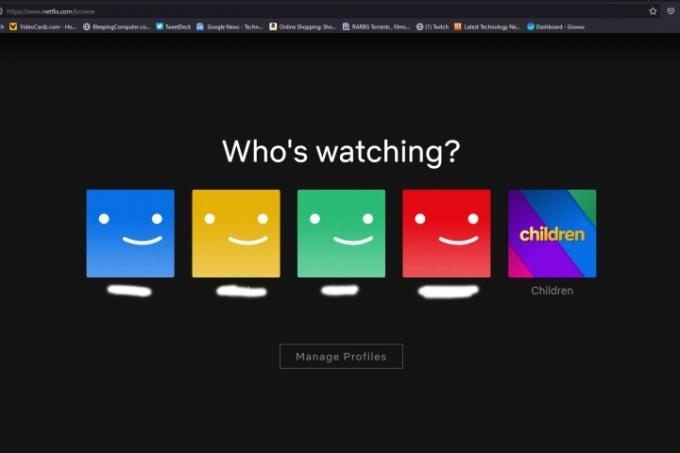
En rapport
- Comment désactiver votre compte Instagram (ou le supprimer)
- Comment convertir vos cassettes VHS en DVD, Blu-ray ou numérique
- Comment partager une imprimante sous Windows
Étape 3: Revenez sur Discord et rejoignez un serveur sur lequel vous souhaitez diffuser Netflix. Vous pouvez aussi créer un nouveau serveur et ajoutez des amis avec lesquels vous souhaitez diffuser Netflix.
Étape 4: Vous devez maintenant ajouter Netflix comme source sur Discord. En bas à gauche de l'application Discord, sélectionnez Paramètres utilisateur et accédez à Statut d'activité dans la liste des menus de gauche.
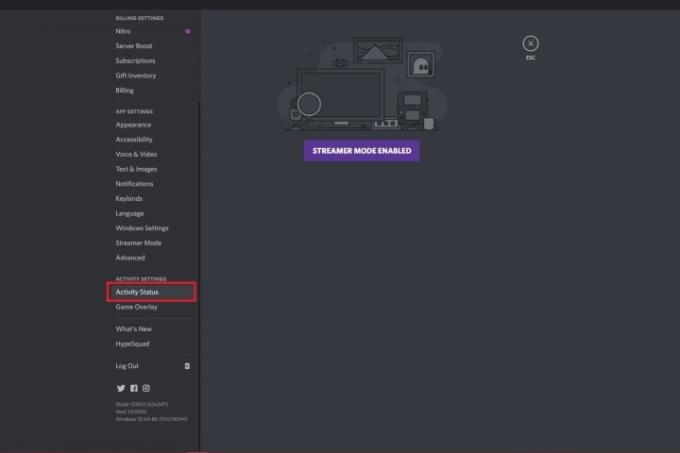
Étape 5 : Une fois ouvert Statut d'activité, vous devriez voir un message disant Aucun jeu détecté. Cliquez sur le lien ci-dessous qui dit Ajoutez-le !.
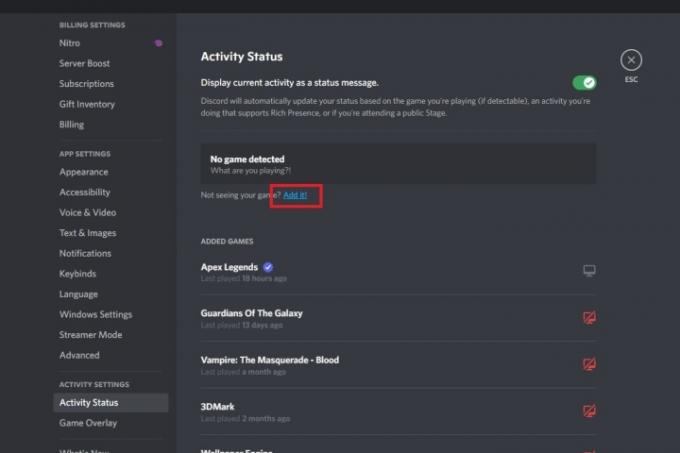
Étape 6 : Un nouveau menu déroulant devrait apparaître dans lequel vous devez sélectionner votre navigateur qui exécute Netflix. Une fois sélectionné, cliquez sur Ajouter un jeu.

Étape 7 : Vous devriez maintenant voir Netflix surligné en vert. Quittez les paramètres en sélectionnant Échap sur la droite.

Étape 8 : Vous êtes maintenant prêt à partager votre écran. Pour ce faire, sélectionnez le Flux bouton en bas à gauche qui a une petite icône de moniteur.

Étape 9 : Un nouveau menu devrait apparaître dans lequel vous devez sélectionner le navigateur qui exécute Netflix, la chaîne sur laquelle vous souhaitez diffuser, la résolution et la fréquence d'images. Une fois que vous avez tout configuré, sélectionnez Passez en direct.
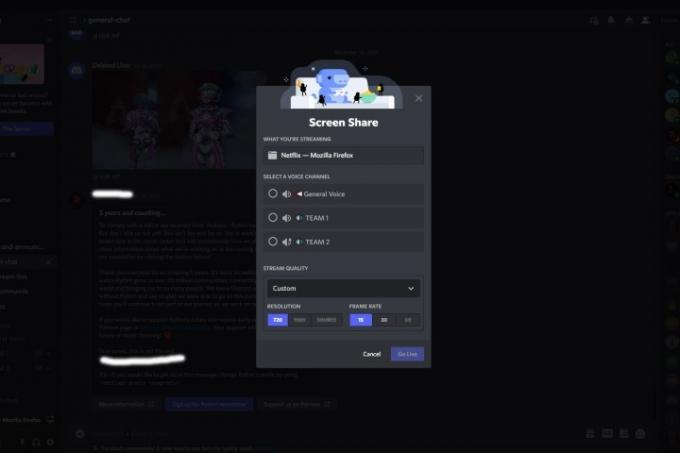
Étape 10 : Un écran d'aperçu devrait apparaître présentant votre écran partagé Netflix.
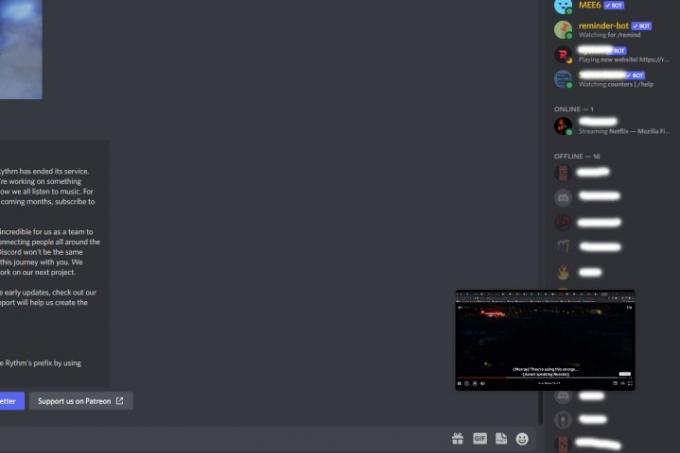
Étape 11 : Toute personne ayant accès à votre chaîne pourra désormais voir le flux Netflix que vous avez créé.
Comment résoudre les problèmes d'écran noir et d'audio lors de la diffusion de Netflix sur Discord
Streaming Netflix sur Discord n’est pas toujours une expérience sans faille. L'un des problèmes les plus courants est le problème d'écran noir où vous ne voyez pas le flux vidéo. Vous pouvez également rencontrer des problèmes audio lorsque vous pouvez diffuser du contenu à partir de Netflix mais n’entendre aucun son. Voici quelques correctifs courants que vous pouvez essayer pour résoudre ces problèmes lors de la diffusion de Netflix sur Discord.
Étape 1: Les problèmes d'écran noir et d'absence de son peuvent être résolus en exécutant Discord sur votre bureau avec les droits d'administrateur. Pour ce faire, ouvrez le Démarrer Windows menu, tapez Discorde, et sélectionnez l'option qui dit Exécuter en tant qu'administrateur.

Étape 2: Une solution courante au problème d’écran noir consiste à désactiver l’accélération matérielle. Ouvrez l'application Discord et sélectionnez Paramètres (icône d'engrenage) à partir du bas. Rendez-vous sur Avancé et désactivez le Accélération matérielle changer. Une invite devrait apparaître confirmant votre action et vous informant que Discord va redémarrer. Sélectionner D'accord.
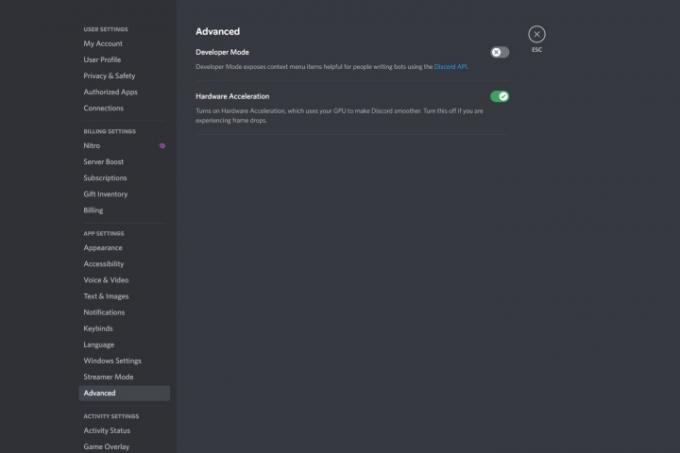
Étape 3: Vous pouvez également désactiver l'accélération matérielle sur votre navigateur. Si vous utilisez Chrome, ouvrez le navigateur et cliquez sur le menu à trois points et sélectionnez Paramètres. Ensuite, accédez au menu de gauche et sélectionnez Avancé>Système et basculez le commutateur d'accélération matérielle.
De même sur Firefox, cliquez sur le menu de hamburgers en haut à droite et sélectionnez Paramètres. Sous le Général section, faites défiler vers le bas et décochez les deux options sous le Performance section.

Comment diffuser Netflix sur Discord sur mobile
Il est possible de diffuser Netflix sur Discord en utilisant votre smartphone. Assurez-vous que l'application Netflix et l'application Discord sont installées sur votre appareil.
Étape 1: Ouvrez les applications Discord et Nextflix et connectez-vous-y.
Étape 2: Sur Discord, sélectionnez le serveur et le canal vocal sur lesquels vous souhaitez diffuser Netflix.
Étape 3: Sélectionnez le bouton vert en bas qui dit Rejoignez la voix.

Étape 4: Depuis le bas, faites glisser votre doigt vers le haut pour révéler le Partage d'écran option et appuyez dessus pour commencer à diffuser tout votre écran.
Étape 5 : Revenez maintenant à l'application Netflix et commencez à lire le film ou l'émission télévisée que vous souhaitez diffuser avec vos amis. Toute personne ayant accès à votre chaîne devrait pouvoir la voir.
Si vous constatez à la fin de votre flux que vous ne souhaitez plus visiter ce serveur, vous pouvez toujours quitter un serveur Discord. Voici comment.
Recommandations des rédacteurs
- Comment imprimer à partir d'un Chromebook – en toute simplicité
- Comment ajouter des jeux externes à votre bibliothèque Steam
- Ce bot Discord alimenté par GPT peut vous apprendre une nouvelle langue – voici comment l'utiliser
- Comment supprimer vos comptes ChatGPT
- Comment annuler votre abonnement ChatGPT Plus
Améliorez votre style de vieDigital Trends aide les lecteurs à garder un œil sur le monde en évolution rapide de la technologie avec toutes les dernières nouvelles, des critiques de produits amusantes, des éditoriaux perspicaces et des aperçus uniques.




